Turnitin tarkistus Moodlessa
Tieteellinen kirjoittaminen on yksi ammattikorkeakoulussa opeteltava taito, jota tarvitaan asiantuntijuuteen kasvamisessa. Tähän osa-alueeseen kuuluu lähdeaineistojen asianmukainen käyttö. Jamkin Moodlessa on käytössä Turnitin Similarity -ohjelma tuottamasi tekstin samankaltaisuuden vertaamiseen jo julkaistuihin teksteihin. Tässä ohjeessa käydään läpi miten Turnitin toimii Moodlen tehtäväpalautuksen yhteydessä.
Ensimmäisellä kerralla hyväksytään Turnitinin käyttöehdot (EULA, End-User License Agreement) samankaltaisuuksien vertailua varten. Käyttöehdot avautuvat linkistä. Tutustu niihin ja hyväksy painamalla I accept the Turnitin EULA -painiketta. Käyttöehtojen hyväksynnän jälkeen vertailu käynnistyy. Vasta vertailun jälkeen opettaja voi arvioida palauttamasi tehtävän.
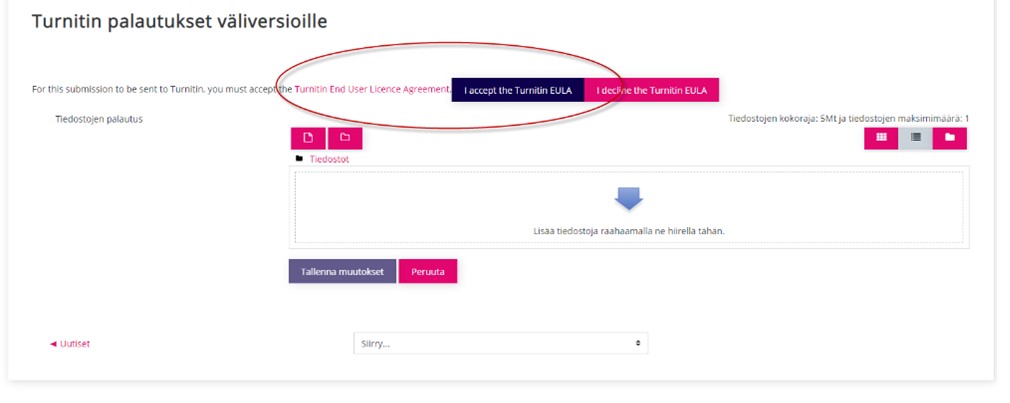
Palauttamasi tiedosto on tarkistusjonossa yleensä noin 10 minuuttia. Aika voi vaihdella, joten ole kärsivällinen. Tämä vaihe näkyy tekstinä ”Queued”.
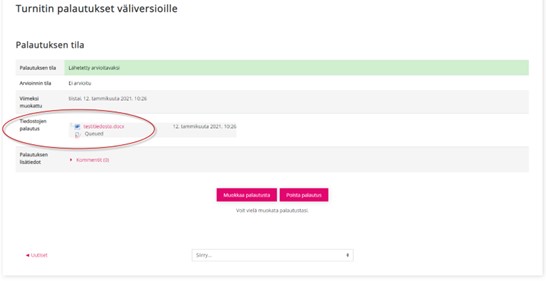
Tarkistuksen valmistumisen jälkeen tulosta pääsee katsomaan klikkaamalla prosenttilukua Turnitin-ikonin vieressä. Prosenttiluku ilmaisee kuinka paljon samankaltaisuutta Turnitin on löytänyt tekstistä. Jos palautetussa tiedostossa on vähemmän kuin 20 sanaa, samankaltaisuuden vertailua ei voida tehdä. Se näkyy tekstinä ”Error”.
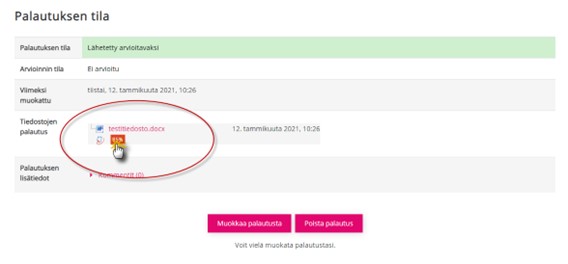
Voit kokeilla Jamkin Moodlessa tekstin samankaltaisuuden tarkistusta ennakkoon. Kirjaudu Jamkin Moodleen, hae oikean yläkulman haku-toiminnolla kurssialue ”Turnitin tarkastus”. Kirjautumisavain, jolla pääset sisään, näkyy hakutuloksen yhteydessä.